छठा चरण: Google Ads कैंपेन
परिचय और व्यावसायिक प्रभाव
स्थानीय इन्वेंट्री विज्ञापनों के लिए, आपको अपना Google Ads खाता लिंक करना होगा. स्थानीय इन्वेंट्री विज्ञापनों के लिए 'कारोबार की जानकारी' और 'खाते' मेन्यू में ऐसा यूआरएल होता है जो अपना खाता लिंक करें. आप अपना खाता फिर से पा सकते हैं या इस पर जाकर एक खाता बना सकते हैं: Google Ads पर टैप करें. यह इसके आगे वाली स्क्रीन के शीर्ष-दाएं कोने में सूचीबद्ध होता है आपकी खाता प्रोफ़ाइल. इस नंबर को कॉपी करके Google Ads लिंक करें में चिपकाएं खाता मॉडल पर टैप करें. इसके बाद, "लिंक करने का अनुरोध भेजें" को चुनें.
एपीआई अनुरोधों के लिए, आपको यह स्कोप जोड़ना होगा:
https://www.googleapis.com/auth/adwords
Merchant Center में Google Ads खाता लिंक करना
Merchant Center की मदद से, Google Ads खाता जोड़ा या बनाया जा सकता है. ज़्यादा जानकारी के लिए, Merchant Center की सहायता गाइड देखें.
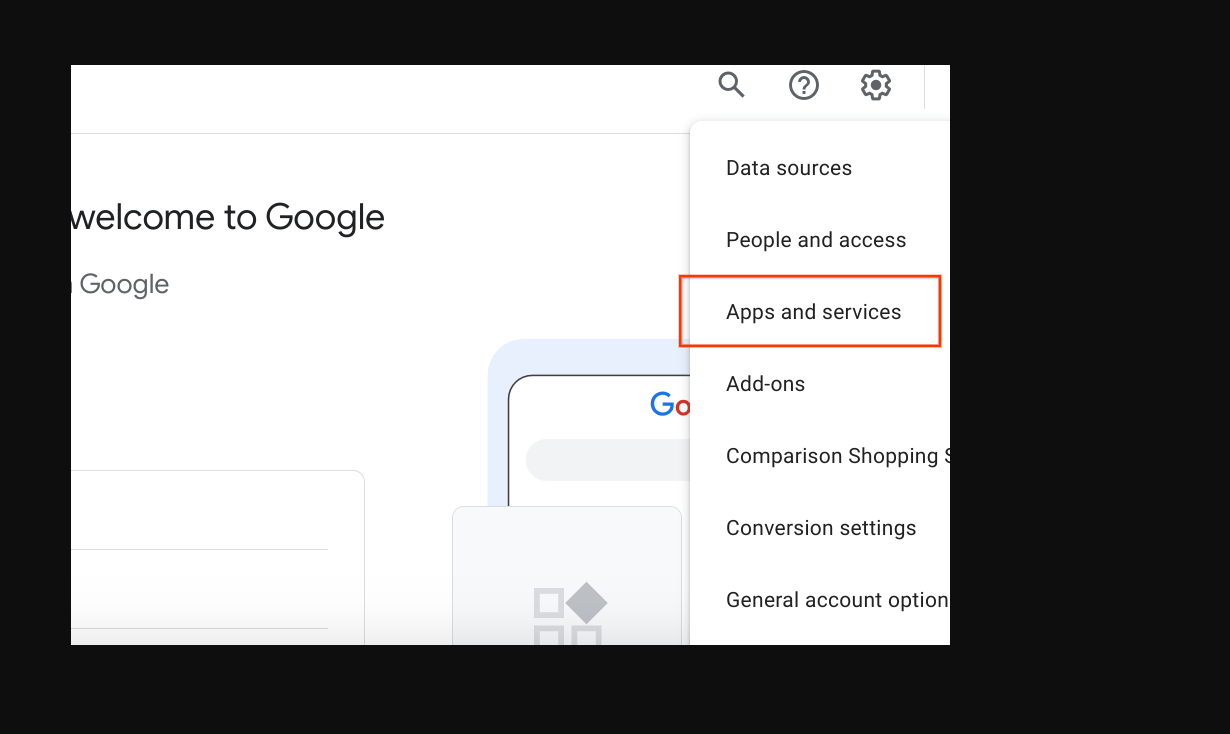
अपना Google Ads खाता लिंक करना
उस खाते से Google Ads में लॉगिन करें जिसमें आपका Google Ads खाता है कैंपेन.
"एडमिन" पर क्लिक करें सेटिंग व्हील के बाद, "लिंक किए गए खाते" चुनें.
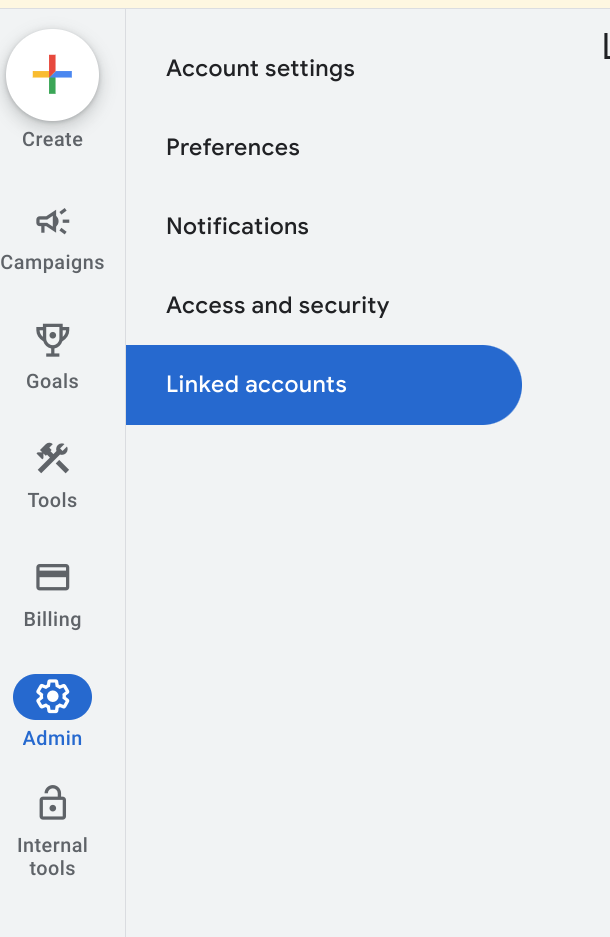
ऐप्लिकेशन की एक सूची दिखेगी, जिसे लिंक किया जा सकता है. अगर आपने स्थानीय इन्वेंट्री विज्ञापन चालू करते समय खाते की पहचान, Google Merchant Center सबसे ऊपर होना चाहिए, 'मैनेज करें' और लिंक करें. Google Merchant Center सामान्य सूची, जिसमें "जानकारी" हो मुमकिन है कि आपने कोई गलत खाता लिंक किया हो, ने गलत Google Ads खाते में प्रवेश किया है या खाते को यहां लिंक नहीं किया है सभी. मुफ़्त में दिखाई जाने वाली स्थानीय इन्वेंट्री विज्ञापन लिस्टिंग की सुविधा चालू करना सेक्शन पर जाएं तो यह चरण पूरा करें. "मैनेज करें & लिंक" पर क्लिक करें.
लिंक किया गया

अनलिंक है

खाते को लिंक करने के अनुरोध वाली विंडो में, "अनुरोध देखें" को चुनें

इसके बाद, आपको एक मॉडल दिखेगा, जो आपको उस खाते के बारे में जानकारी देगा लिंक का अनुरोध कर रहा है. "मंज़ूरी दें" को चुनें
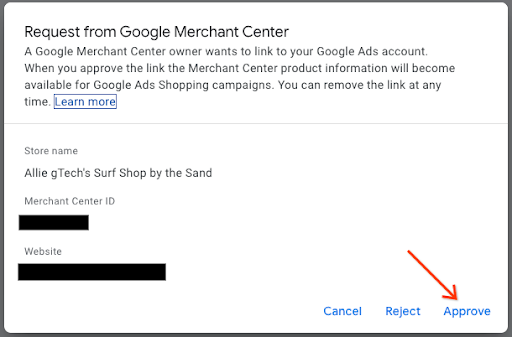
लिंक करने पर, नया व्यू वह खाता दिखाता है जो "लिंक किया गया".
Google Ads व्यू

Merchant Center व्यू

शॉपिंग विज्ञापन कैंपेन बनाएं और स्थानीय प्रॉडक्ट को चालू करें
Google Ads में लॉगिन करें
स्क्रीन के बाईं ओर, "कैंपेन" चुनें. इसके बाद, कैंपेन विंडो में, "बनाएं" चुनें. अगर कोई विंडो दिखती है, तो "+ नया कैंपेन."
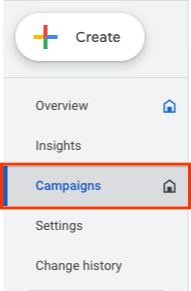
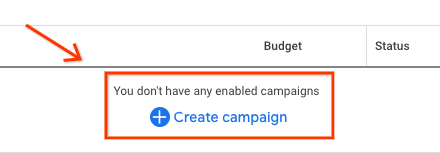
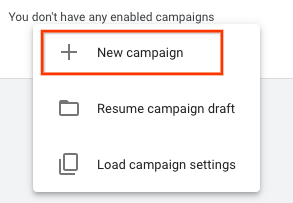
जब कैंपेन चुनने वाली स्क्रीन दिखे, तब "लक्ष्य तय किए बिना कैंपेन बनाएं." इसके बाद, "जारी रखें" को चुनें.
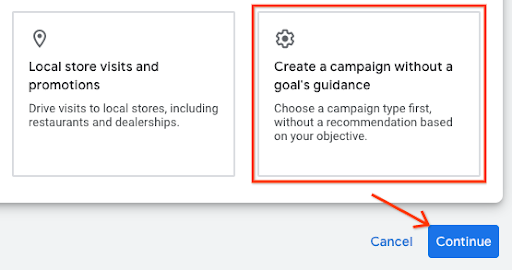
विकल्पों के अगले सेट में जाकर, "शॉपिंग" को चुनें टाइल, इसके बाद, "जारी रखें" को चुनें.
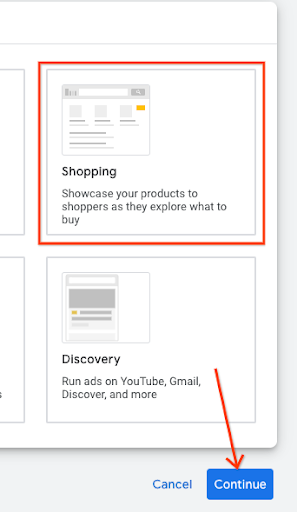
इसके ठीक नीचे, कई नए विकल्प दिखेंगे. सबसे पहले, पक्का करें कि आपका कारोबारी या कंपनी खाता वह खाता है जो टेक्स्ट फ़ील्ड में दर्ज होता है. इसके बाद, चुनें "स्टैंडर्ड शॉपिंग कैंपेन" की तरह, परफ़ॉर्मेंस मैक्स कैंपेन के बजाय, "जारी रखें" चुनें.
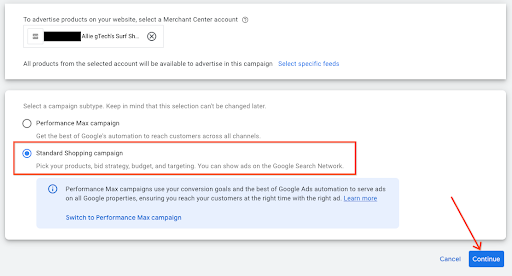
अगला मेन्यू, सामान्य सेटिंग में दिखेगा. कैंपेन को कोई नाम दें, इसके बाद, मेन्यू को बड़ा करने के लिए शेवरॉन पर क्लिक करें. बॉक्स को चुनें. "लोकल स्टोर में बिकने वाले प्रॉडक्ट के लिए विज्ञापन चालू करें."
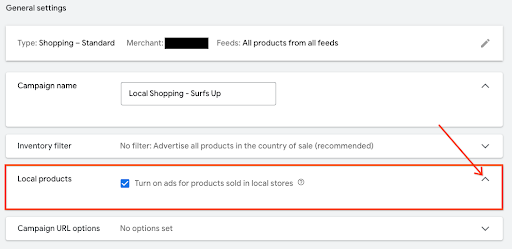
सबसे नीचे जाएं और "कैंपेन बनाएं" को चुनें. सेव करने के बाद, नया बनाया गया कैंपेन, कैंपेन स्क्रीन पर दिखता है.

उपयोगकर्ता अनुभव के बारे में दिशा-निर्देश
कैंपेन को व्यापारी/कंपनी/कारोबारी के हिस्से के तौर पर लिंक करके, उसे जल्दी जोड़ने में मदद की जा सकती है इकट्ठा नहीं किया जा सकता.
टेक्नोलॉजी से जुड़े दिशा-निर्देश
- Google Ads के लिए, अगर आपको एपीआई का इस्तेमाल करना है, तो पक्का करें कि आपने ये स्कोप:
https://www.googleapis.com/auth/adwords.
खाता लिंक करने के लिए, यह अनुरोध करना होता है: CustomerClientLinkService. यह तरीका MutateCustomerClientLinkRequest, जो customer_id स्वीकार करता है.
प्रोग्राम के हिसाब से, नया कैंपेन बनाने के लिए CampaignService.
Google Ads API का इस्तेमाल करने के बारे में ज़्यादा जानकारी के लिए, यहां जाएं: क्लाइंट लाइब्रेरी और उदाहरण वाला पेज.
